pip install myqrfrom MyQR import myqr,其中常用的参数如下:
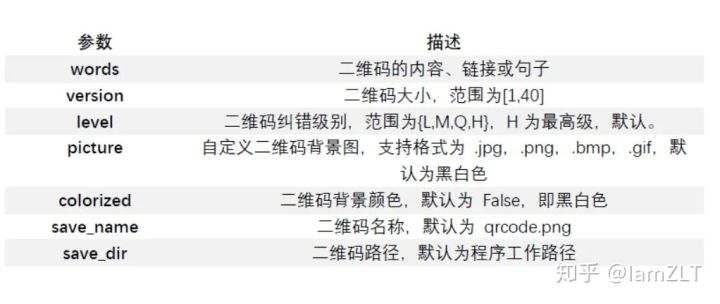
pip install pillow
pip install qrcodefrom MyQR import
myqrmyqr.run(words="https://www.iamzlt.com",version=9,
save_name="myblog.png", save_dir=".output")
- 数字0-9
- 大小写英文字母
- 英文字符与空格
import qrcode
data = 'https://www.iamzlt.com/'
img_file = r'.outputqrblog.png'
# 实例化QRCode生成qr对象
qr = qrcode.QRCode(
version=7,
error_correction=qrcode.constants.ERROR_CORRECT_H,
box_size=10,
border=4
)
# 传入数据
qr.add_data(data)
qr.make(fit=True)
img = qr.make_image()
# 保存二维码
img.save(img_file)
# 展示二维码
img.show()from MyQR import myqr
myqr.run(words="https://www.iamzlt.com",
version=6,picture=".pic.jpg",colorized=True,
save_name="picmyqr.png",
save_dir=".output") 还有一种添加图片的方式可以同微信一般将图片加在中间。下面用「qrcode」生成。代码如下:
还有一种添加图片的方式可以同微信一般将图片加在中间。下面用「qrcode」生成。代码如下:
import qrcode
from PIL import Image
import matplotlib.pyplot as plt
data = 'https://www.iamzlt.com/'
img_file = r'.outputqrblog.png'
# 实例化QRCode生成qr对象
qr = qrcode.QRCode(
version=7,
error_correction=qrcode.constants.ERROR_CORRECT_H,
box_size=10,
border=4
)
# 传入数据
qr.add_data(data)
qr.make(fit=True)
img = qr.make_image(fill_color="green", back_color="white")
# 保存二维码
img.save(img_file)
# 展示二维码
img.show()
# 添加logo,打开logo照片
img = Image.open(img_file)
icon = Image.open("pic.jpg")
# 获取图片的宽高
img_w, img_h = img.size
# 参数设置logo的大小
factor = 6
size_w = int(img_w / factor)
size_h = int(img_h / factor)
icon_w, icon_h = icon.size
if icon_w > size_w:
icon_w = size_w
if icon_h > size_h:
icon_h = size_h
# 重新设置logo的尺寸
icon = icon.resize((icon_w, icon_h), Image.ANTIALIAS)
# 得到画图的x,y坐标,居中显示
w = int((img_w - icon_w) / 2)
h = int((img_h - icon_h) / 2)
# 黏贴logo照
icon.show()
img.paste(icon, (w, h))
# 终端显示图片
plt.imshow(img)
plt.show()
# 保存img
img.save(r'.outputqrblog2.png')
from MyQR import myqr
myqr.run(words="https://www.iamzlt.com",version=7,
picture=".dt.gif",colorized=True,
save_name="dtqr.gif",
save_dir=".output")
最后
以上就是自信小土豆最近收集整理的关于教你用Python花式搞定二维码的全部内容,更多相关教你用Python花式搞定二维码内容请搜索靠谱客的其他文章。
本图文内容来源于网友提供,作为学习参考使用,或来自网络收集整理,版权属于原作者所有。








发表评论 取消回复